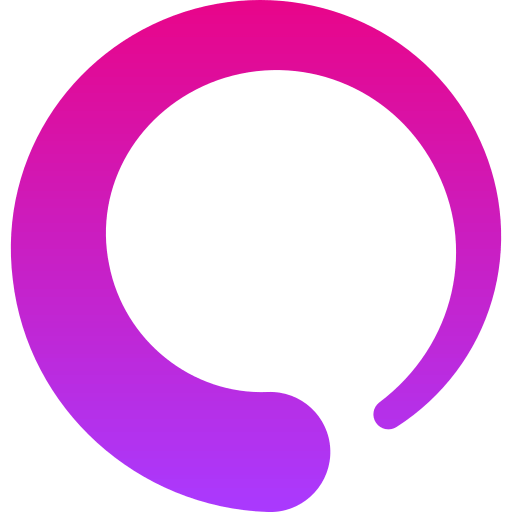Um eine Preinstall-Umgebung unter Windows 11 zu erstellen, können Sie das Windows Assessment and Deployment Kit (ADK) verwenden. Hier sind die Schritte, die Sie befolgen können:
- Laden Sie das Windows ADK von der offiziellen Microsoft-Website herunter und installieren Sie es.
- Wählen Sie bei der Installation die Option “Windows Preinstallation Environment (Windows PE)” aus, um die Preinstall-Umgebung zu installieren.
- Nach der Installation können Sie die Preinstall-Umgebung starten, indem Sie die Windows-Taste + X drücken und “Windows PowerShell (Admin)” auswählen.
- Geben Sie in der PowerShell den Befehl “copype.cmd amd64 C:\WinPE” ein (ohne Anführungszeichen), um die Preinstall-Umgebung im Ordner “C:\WinPE” zu erstellen. Sie können “amd64” durch “x86” ersetzen, wenn Sie eine 32-Bit-Version von Windows verwenden.
- Sobald die Erstellung abgeschlossen ist, können Sie die Preinstall-Umgebung starten, indem Sie den Computer neu starten und von der erstellten Windows-PE-Startdiskette oder dem Windows-PE-Start-USB-Laufwerk booten.
Ein Beispiel für die Verwendung der Preinstall-Umgebung ist die Neuinstallation von Windows oder die Durchführung von Diagnosen und Reparaturen auf einem Windows-System.
Für die Preinstallation von Windows 11 Professional benötigen Sie keine spezielle Tastenkombination. Sie können den Computer von der Windows-Installations-CD oder einem bootfähigen USB-Laufwerk booten und den Anweisungen auf dem Bildschirm folgen, um Windows zu installieren. Wenn Sie die Preinstall-Umgebung verwenden, können Sie den Computer von der Startdiskette oder dem Start-USB-Laufwerk booten und den Befehl “setup.exe” ausführen, um Windows zu installieren.
© 2022 by Toni Schlack , Auf der Lehr 4 78056 Villingen-Schwenningen Tel. 07721-9461045